win11电脑后台运行的应用怎么关闭 win11电脑如何彻底关闭后台运行的应用
更新时间:2023-05-17 17:46:18作者:yang
win11电脑后台运行的应用怎么关闭,随着电脑应用程序的不断升级,win11系统默认情况下会在后台自动运行一些应用程序,这些应用程序一旦启动,会占用一定的系统资源,导致电脑运行速度变慢,出现卡顿的情况。所以了解如何关闭后台运行的应用程序,对于保证电脑的正常运行和维持系统的稳定性非常重要。本文将重点介绍win11电脑如何彻底关闭后台运行的应用。
1、打开开始菜单,点击右上角【所有应用】。
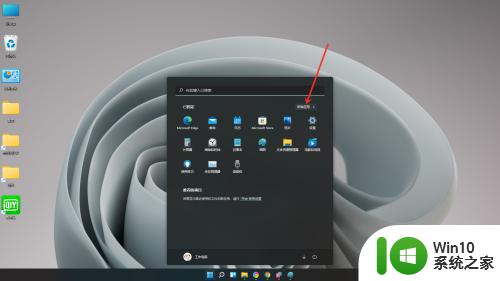
2、进入应用列表,找到要设置的应用,点击鼠标右键,在弹出的菜单中依次点击【更多】>>【应用设置】。
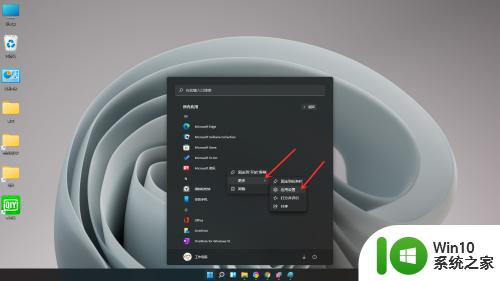
3、进入应用设置界面,点击“让此应用在后台运行”下面的“选框”。
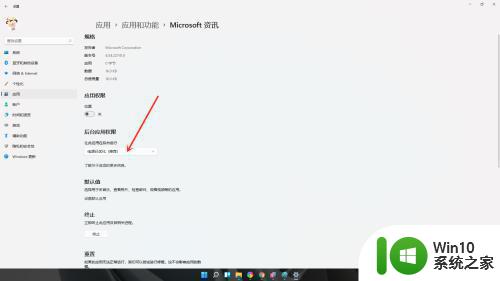
4、选择【从不】即可。
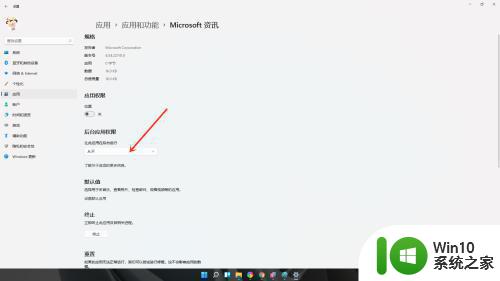
在Win11电脑上,我们常常需要关闭后台运行的应用来提高整体性能和节省电池寿命。无论是使用任务管理器还是设置中心,关闭这些应用都是很容易的。只需找到应用程序,单击它,然后选择“结束任务”即可。希望这些提示能够帮助您更好地管理您的Win11电脑!
win11电脑后台运行的应用怎么关闭 win11电脑如何彻底关闭后台运行的应用相关教程
- win11后台运行程序关闭教程 win11的后台应用如何关闭
- win11关机电脑还在运行 电脑关机后主机还在运行的解决方法
- win11结束后台运行快捷键的使用方法 win11结束后台运行快捷键是什么
- Win11电脑关机后主机还在运行的解决方法 Win11电脑关机后主机仍然运行的原因
- win11系统运行安卓应用的教程 win11怎样运行安卓应用
- win11此应用无法在电脑上运行的解决方法 win11提示此应用无法运行怎么办
- 你的电脑无法运行win11 Win11此应用无法在你的电脑上运行的解决方案
- win11运行安卓应用教程 windows11 安卓应用怎么运行
- win11以兼容模式运行 Win11如何设置应用以兼容模式运行
- win11运行安卓应用很卡如何解决 win11运行安卓应用卡顿怎么调整
- win11管理员已阻止你运行此应用的解决教程 win11管理员阻止运行应用的解决方法
- win11管理员禁止运行应用怎么取消设置 Windows 11管理员阻止运行应用的解决方案详解
- win11系统启动explorer.exe无响应怎么解决 Win11系统启动时explorer.exe停止工作如何处理
- win11显卡控制面板不见了如何找回 win11显卡控制面板丢失怎么办
- win11安卓子系统更新到1.8.32836.0版本 可以调用gpu独立显卡 Win11安卓子系统1.8.32836.0版本GPU独立显卡支持
- Win11电脑中服务器时间与本地时间不一致如何处理 Win11电脑服务器时间与本地时间不同怎么办
win11系统教程推荐
- 1 win11安卓子系统更新到1.8.32836.0版本 可以调用gpu独立显卡 Win11安卓子系统1.8.32836.0版本GPU独立显卡支持
- 2 Win11电脑中服务器时间与本地时间不一致如何处理 Win11电脑服务器时间与本地时间不同怎么办
- 3 win11系统禁用笔记本自带键盘的有效方法 如何在win11系统下禁用笔记本自带键盘
- 4 升级Win11 22000.588时提示“不满足系统要求”如何解决 Win11 22000.588系统要求不满足怎么办
- 5 预览体验计划win11更新不了如何解决 Win11更新失败怎么办
- 6 Win11系统蓝屏显示你的电脑遇到问题需要重新启动如何解决 Win11系统蓝屏显示如何定位和解决问题
- 7 win11自动修复提示无法修复你的电脑srttrail.txt如何解决 Win11自动修复提示srttrail.txt无法修复解决方法
- 8 开启tpm还是显示不支持win11系统如何解决 如何在不支持Win11系统的设备上开启TPM功能
- 9 华硕笔记本升级win11错误代码0xC1900101或0x80070002的解决方法 华硕笔记本win11升级失败解决方法
- 10 win11玩游戏老是弹出输入法解决方法 Win11玩游戏输入法弹出怎么办
win11系统推荐
- 1 win11系统下载纯净版iso镜像文件
- 2 windows11正式版安装包下载地址v2023.10
- 3 windows11中文版下载地址v2023.08
- 4 win11预览版2023.08中文iso镜像下载v2023.08
- 5 windows11 2023.07 beta版iso镜像下载v2023.07
- 6 windows11 2023.06正式版iso镜像下载v2023.06
- 7 win11安卓子系统Windows Subsystem For Android离线下载
- 8 游戏专用Ghost win11 64位智能装机版
- 9 中关村win11 64位中文版镜像
- 10 戴尔笔记本专用win11 64位 最新官方版